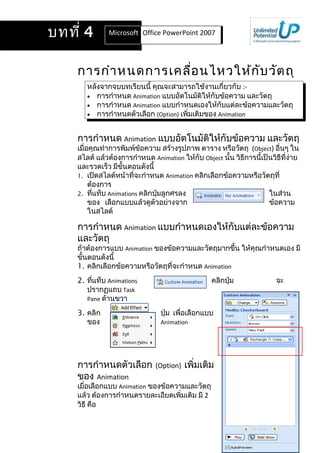More Related Content
More from Mod Kannika (6)
Power point4
- 1. การกำาหนดการเคลื่อนไหวให้กับวัตถุ
หลังจากจบบทเรียนนี้ คุณจะสามารถใช้งานเกี่ยวกับ :-
• การกำาหนด Animation แบบอัตโนมัติให้กับข้อความ และวัตถุ
• การกำาหนด Animation แบบกำาหนดเองให้กับแต่ละข้อความและวัตถุ
• การกำาหนดตัวเลือก (Option) เพิ่มเติมของ Animation
การกำาหนด Animation แบบอัตโนมัติให้กับข้อความ และวัตถุ
เมื่อคุณทำาการพิมพ์ข้อความ สร้างรูปภาพ ตาราง หรือวัตถุ (Object) อื่นๆ ใน
สไลด์ แล้วต้องการกำาหนด Animation ให้กับ Object นั้น วิธีการนี้เป็นวิธีที่ง่าย
และรวดเร็ว มีขั้นตอนดังนี้
1. เปิดสไลด์หน้าที่จะกำาหนด Animation คลิกเลือกข้อความหรือวัตถุที่
ต้องการ
2. ที่แท็บ Animations คลิกปุ่มลูกศรลง ในส่วน
ของ เลือกแบบแล้วดูตัวอย่างจาก ข้อความ
ในสไลด์
การกำาหนด Animation แบบกำาหนดเองให้กับแต่ละข้อความ
และวัตถุ
ถ้าต้องการแบบ Animation ของข้อความและวัตถุมากขึ้น ให้คุณกำาหนดเอง มี
ขั้นตอนดังนี้
1. คลิกเลือกข้อความหรือวัตถุที่จะกำาหนด Animation
2. ที่แท็บ Animations คลิกปุ่ม จะ
ปรากฏแถบ Task
Pane ด้านขวา
3. คลิก ปุ่ม เพื่อเลือกแบบ
ของ Animation
การกำาหนดตัวเลือก (Option) เพิ่มเติม
ของ Animation
เมื่อเลือกแบบ Animation ของข้อความและวัตถุ
แล้ว ต้องการกำาหนดรายละเอียดเพิ่มเติม มี 2
วิธี คือ
4.1
บทที่ 4 Microsoft Office Word 2007Office PowerPoint 2007
- 2. การกำาหนดการเคลื่อนไหวให้กับวัตถุ
วิธีที่ 1
• ที่แถบ Task Pane ด้านขวา จะแสดงคำาสั่งในส่วนของ Modify ให้
เปลี่ยนแปลงรายละเอียด หรือ
วิธีที่ 2
1. คลิกปุ่มลูกศรลงของชื่อ Animation ที่เลือก แล้ว
คลิกคำาสั่ง Effect Options
2. จะ
ปรากฏ
ไดอะล็อกบ็อกซ์ของ Effect Options
ดังรูป
3. เมื่อกำาหนดรายละเอียดในหัวข้อต่างๆ แล้วคลิกปุ่ม OK
4. ทดลองแสดงตัวอย่างของ Animation โดยการคลิกปุ่ม Play หรือปุ่ม Slide
Show ก็ได้
4.2